iPhoneのシークレットモードを効果的にオフにする方法
 投稿者 リサ・オウ / 14年2023月09日00:XNUMX
投稿者 リサ・オウ / 14年2023月09日00:XNUMXこんにちは、みんな! 私たちは現在、学校の主要科目の XNUMX つについて課題に取り組んでいます。 クラスメートは私の iPhone を使って情報を検索しています。 シークレットモードをオンにしたのはそのためです。 ここで重要なのは、iPhone でシークレット モードをオフにするにはどうすればよいですか? この問題について助けてください。 よろしくお願いします!
シークレット モードは、オンラインでプライベートに閲覧するのに役立ちます。 しかし、その便利さは、オフの方法を知らないと大惨事につながる可能性があります。 しかし、ストレスを感じることは何もありません! iPhoneのシークレットモードをオフにする方法を以下に列挙します。 お進みください。


ガイド一覧
パート 1. iPhone のシークレットモードをオフにする方法
iPhone でシークレット モードをオフにするのは簡単です。 ただし、iPhone では複数の Web ブラウザを使用できます。 これは、シークレット モードをオフにする方法が多数あることを意味するだけです。 iPhone で最もよく使用されている Web ブラウザーには、Safari と Chrome があります。 画面を下にスクロールして詳しく見てみましょう。 進む。
オプション 1. サファリ
最初のWebブラウザはSafariです。 前述の Web ブラウザは、iPhone やその他の Apple デバイスに組み込まれているものです。 ただし、Safariにはシークレットモードと呼ばれる機能がありません。 それをプライベートブラウジングと呼びます。 心配しないで。 同じ機能しかありません。 名前が異なるだけです。 また、Safari のプライベート ブラウジングをオフにするプロセスは、iPhone の iOS バージョンによって異なります。 幸いなことに、私たちはそれらのために別の方法を紹介します。
iPhoneのプライベートブラウジングであるシークレットモードをオフにしたいですか? 以下のプロセスの詳細な手順を参照してください。
iPhone のバージョンが iOS 17 の場合は、開いてください Safari。 その後、をタップします タブ メインインターフェイスの右下隅にあるアイコン。 後で表示されます。 プライベート セクション。 タブを右にスワイプするだけです。 が表示されます。 タブの数 アイコン。 をタップします。 クリックします アイコンをクリックして、後で変更を適用します。
iOS 16 以前では、Safari アプリを開きます。 その後、選択してください タブ 画面下部のアイコン。 後で、 プライベート ボタンを表示して タブグループ セクション。 後で選択してください タブの数 アイコン。 プライベートブラウジングを終了し、 クリックします ボタンをクリックして変更を適用します。
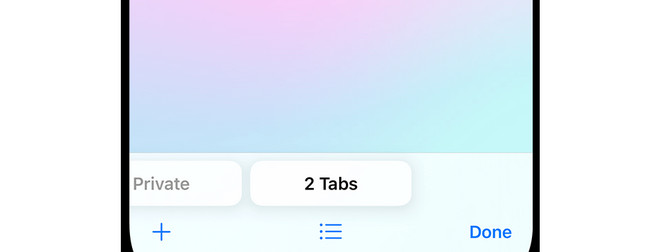
FoneLab iPhoneクリーナーは、iPhone、iPad、またはiPod Touchのすべてのコンテンツと設定、または特定のデータを簡単に消去できる最高のiOSデータクリーナーです。
- iPhone、iPadまたはiPod touchから不要なデータを消去してください。
- 1回限りの上書きですばやくデータを消去するので、大量のデータファイルの時間を節約できます。
- 安全で使いやすいです。
オプション 2. クロム
iPhone などの Apple デバイスでの Safari の主要な代替手段は Chrome です。 プライベート ブラウジングのみを備えた Safari とは異なり、Web ブラウザーにはシークレット モードが含まれています。 Chrome でシークレット モードをオフにすると、画面のみをスライドできるようになります。 このアクションではタブは閉じられません。 それはとても簡単です! Chrome iPhone でシークレット モードをオフにする方法の詳細については、以下の詳細な手順を参照してください。
ステップ 1を起動してください クロム iPhone 上のアイコン。 携帯電話の画面上でそれを見つけるだけで済みます。 その後、シークレット モードの Web ページが表示されるインターフェイスになります。 を選択してください タブアイコン 画面の右下隅にある数字で確認します。 その後、新しいインターフェイスが表示されます。
ステップ 2Web ブラウザの上部に 3 つのタブが表示されます。 画面を左にスワイプして、シークレット モードから通常の Web ページに切り替えてください。 後で、 をタップしてください クリックします Webブラウザの右下隅にあるボタン。 変更は後で適用されます。
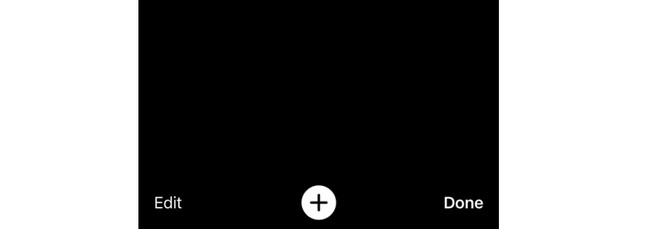
パート 2. FoneLab iPhone Cleaner で iPhone を掃除する方法
iPhone の Web ブラウザに閲覧履歴やキャッシュ ファイルなどが多すぎると、iPhone の動作が遅くなったり、問題が発生したりすることがあります。 もしそうなら、試してみてください FoneLab iPhoneクリーナー 〜へ iPhoneの空き容量を増やす! iPhoneのデータをクリーンアップするための3つの主な機能を提供します。 これには、Free Up Space が含まれます。 すべてのデータを消去する、個人データの消去機能。 このプロセスで必要となるのは USB ケーブルのみです。
FoneLab iPhoneクリーナーは、iPhone、iPad、またはiPod Touchのすべてのコンテンツと設定、または特定のデータを簡単に消去できる最高のiOSデータクリーナーです。
- iPhone、iPadまたはiPod touchから不要なデータを消去してください。
- 1回限りの上書きですばやくデータを消去するので、大量のデータファイルの時間を節約できます。
- 安全で使いやすいです。
このツールを使用してデータを削除して iPhone をクリーンアップしますか? 詳細な手順は以下を参照してください。 進む。
ステップ 1クリックしてください 無料ダウンロード この投稿のボタンをクリックしてツールをダウンロードしてください。 その後、ダウンロードしたファイルをクリックして設定を行います。 その後、コンピュータがソフトウェアを自動的に起動します。
ステップ 2互換性のある USB ケーブルを入手し、iPhone をコンピュータに接続します。 後で、左側に iPhone の名前が表示されます。 クリック 空き容量を増やす その下のボタン。 をクリックしてください クイックスキャン ボタン。 [ジャンク ファイルの消去]、[アプリケーションのアンインストール]、[大きなファイルの削除]、および [写真のクリーンアップ] セクションを選択できます。
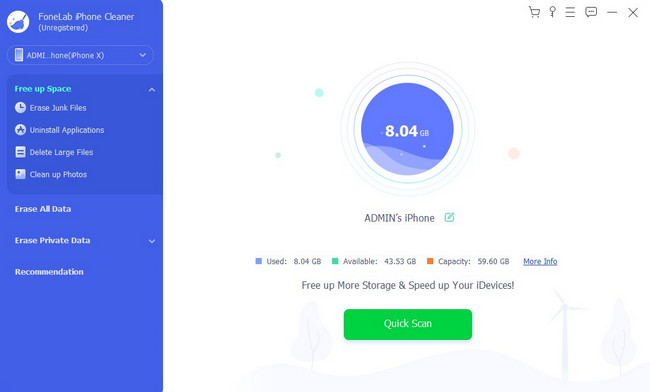
ステップ 3このツールは、iPhone 上で利用可能なすべてのデータをスキャンします。 数秒待つだけです。 後で、削除するデータを選択します。 クリック 消します その後、 ボタンをクリックして削除プロセスを開始します。
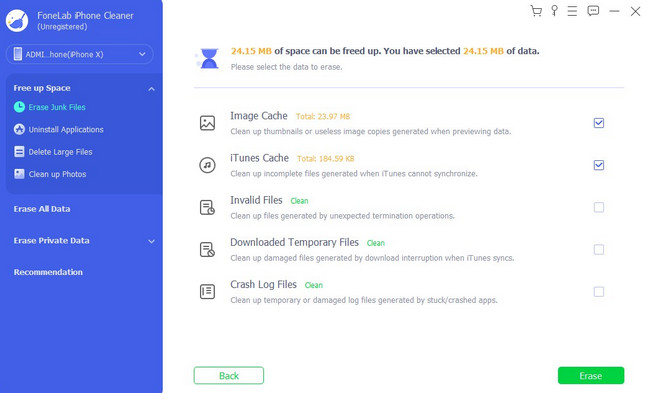
FoneLab iPhoneクリーナーは、iPhone、iPad、またはiPod Touchのすべてのコンテンツと設定、または特定のデータを簡単に消去できる最高のiOSデータクリーナーです。
- iPhone、iPadまたはiPod touchから不要なデータを消去してください。
- 1回限りの上書きですばやくデータを消去するので、大量のデータファイルの時間を節約できます。
- 安全で使いやすいです。
パート 3. iPhone でシークレット モードをオフにする方法に関するよくある質問
1. iPhone Safari でシークレット モードをオンにする方法は?
iOS 17 では、iPhone で Safari アプリを開きます。 その後、画面のメインインターフェイスの右下にあるタブアイコンをタップしてください。 画面をスワイプして、 プライベート タブをクリックし、 プラスアイコン Web サイトまたはトピックを検索します。 iOS 16 以前のバージョンでは、 Safari アプリ。 その後、をタップします タブ アイコンと タブの数 or ホームページ。 表示されます タブグループのリスト。 をタップ プライベート ボタンを選択します クリックします のアイコンをクリックします。
2. シークレットモードのプライバシーはどのくらいですか?
シークレット ブラウジングまたはプライベート ブラウジングを使用すると、Web ブラウザー上のデータや情報は保存されません。 Web ブラウザまたは Web ページを閉じると、iPhone と Web ブラウザの両方でデータが削除されます。 シークレットは、他の人があなたの iPhone を検索や閲覧に使用するときによく使用されます。 WebブラウザやiPhoneに情報を保存するものではありません。
3. シークレットモードで追跡されることはありますか?
他の情報やデータをシークレット プライベートにしますが、Web 追跡を避けることはできません。 理由は、IP アドレスが表示されるためです。 この場合でも、誰かがこの個人情報を使用してあなたを追跡する可能性があります。 そのため、iPhone でシークレット モードを使用する場合は注意が必要です。 プロのトラッカーはいつでもどこにいても攻撃できます。
FoneLab iPhoneクリーナーは、iPhone、iPad、またはiPod Touchのすべてのコンテンツと設定、または特定のデータを簡単に消去できる最高のiOSデータクリーナーです。
- iPhone、iPadまたはiPod touchから不要なデータを消去してください。
- 1回限りの上書きですばやくデータを消去するので、大量のデータファイルの時間を節約できます。
- 安全で使いやすいです。
iPhone でシークレット モードをオフにする方法を学ぶのは楽しかったですか? 私たちが用意した簡単な方法を楽しんでいただければ幸いです。 また、iPhone をクリーニングするためのボーナスのサードパーティ ツールも掲載しました。 iPhoneの空き容量を増やして、より多くの空きストレージ容量を確保することです。 頭の中にまだ疑問が残っていますか? 以下のコメント欄に残してください。 今後とも喜んでお手伝いさせていただきます。 ありがとう!
